Visualização de transações Conta (Designer)
Sobre a visualização das transações Conta
Para contas com medição (Trial e License Restricted), é possível visualizar um registro das transações conta, como o número de créditos verbatim processados consumidos por sessões de upload.
Você deve ser um administrador da conta para visualizar as transações conta.
Visualização das transações Conta
Para visualizar as transações conta:
- Navegue até a seção Admin do Designer.
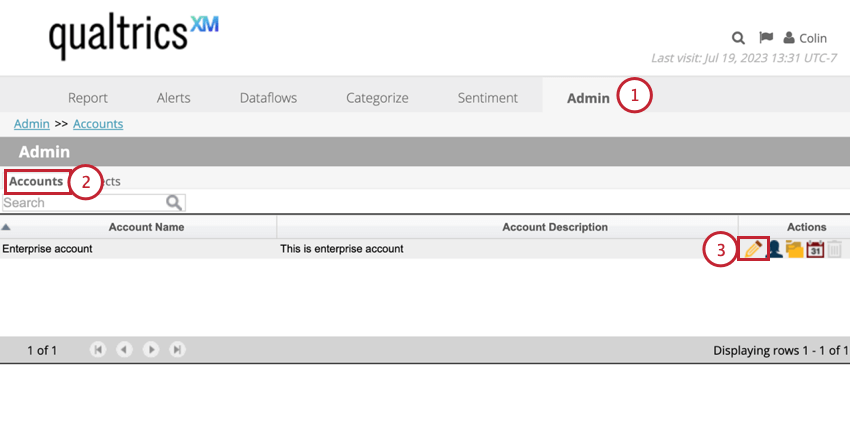
- Vá para Contas.
- Clique em Editar avançar de sua conta.
- Vá para a guia Conta Transactions Details (Detalhes das transações da conta ) para visualizar uma tabela com as seguintes informações sobre suas transações:
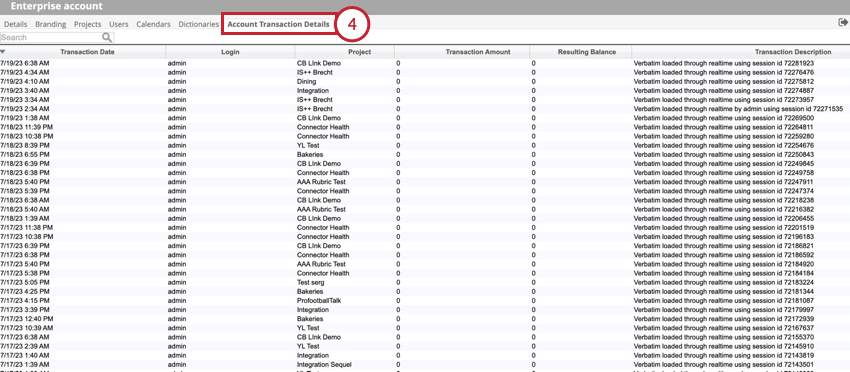
- Data Transação: A data e a hora da transação.
- Login: O nome de login do usuário responsável pela transação.
- Projeto: O projeto no qual a transação ocorreu (se aplicável).
- Valor Transação: O número de créditos adicionados ou usados durante a transação.
- Saldo resultante: O saldo restante da conta após a transação.
- Descrição Transação: Exibe detalhes de alto nível da transação.
Transações Conta geradas por atividades em tempo real
O componente de medição em tempo real insere um registro de detalhes em branco no início de cada sessão. Esse detalhe conta é atualizado em tempo real a cada 1.000 solicitações ou quando uma execução periódica do monitor de processo contínuo cria uma nova sessão para tempo real. Ao examinar os registros de transação conta, o carimbo de data/hora Transação corresponde à hora em que a sessão foi criada, e não quando o fluxo de dados downstream em tempo real foi executado. Além disso, no momento em que o downstream em tempo real for executado, existirá um registro de detalhes conta para a avançar sessão, inicializado com zero.
A tabela a seguir ilustra as entradas de medição geradas por atividades em tempo real. Vamos examiná-los registro por registro para entender como isso funciona.
| Data de transação | Projeto | Valor Transação | Saldo resultante | Descrição |
| 7:42 PM | Nome do projeto | 0 | 700 | Verbatim carregado via mídia social por bsmith usando o ID de sessão 42345 |
| 7:25 PM | Nome do projeto | -200 | 700 | Verbatim carregado via upload AdHoc por bsmith usando o ID de sessão 42264 |
| 7:18 PM | Nome do projeto | -100 | 900 | Verbatim carregado via mídia social por bsmith usando o ID de sessão 42209 |
Os registros de detalhes Conta são classificados por data de transação em ordem decrescente, de modo que as entradas mais recentes apareçam na parte superior. No exemplo acima, o último registro mostra que a sessão 42209 começou às 19:18 e cobrou 100 créditos literais. O segundo registro mostra que a sessão 42209 terminou e a sessão 42264 começou às 19h25 e que a sessão 42264 cobrou 200 créditos literais. Por fim, o primeiro registro mostra que a sessão 42264 terminou e a sessão 42345 começou às 19h42 e que a sessão 42345 ainda não cobrou nenhum crédito literal.